YouTubeやソーシャルメディアが登場しても、ブログは2020年の今も健在です。WordPress.comで運営されているブログだけ見ても、毎月約4億900万人の人々が個人もしくはビジネスのブログを見ています
この数には、セルフホストタイプのWordPressブログやその他のCMSのブログは含まれていません。そう考えるとブログを始めるのは今からでも遅くないでしょう。
では、どのブログプラットフォームを使えば良いのでしょうか?
今回はおすすめのブログプラットフォームについてお話しします。
2025年におすすめのセルフホストブログプラットフォーム
ここでは、おすすめのセルフホストブログプラットフォームと、そのおすすめの理由を詳しくご紹介します。ちなみに「セルフホスト」とは、ブログもしくはウェブサイトの作成に、別途サーバーとドメインを用意しなければならないことを意味します。
1. WordPress.org

ブログを始めたいというあなた。ともすると、すでにWordPressについて聞いたことがあるでしょうか。
.orgのサイトではオープンソースのセルフホストコンテンツマネージメントシステム(CMS)が利用できます。CMSは、ウェブサイトを作成しコンテンツの公開、管理、更新ができるソフトウェアの総称です。
WordPressはインターネット上で最も利用されているCMS で、何百万ものブログやウェブサイトで利用されています。この記事でご紹介する人気のブログプラットフォームの中でも確実にリーダー的な存在です。
商用のブログやウェブサイトを作成するのであれば、間違いなくWordPressが最適でしょう。完全に無料、オープンソースで、たくさんのテーマが存在するので、簡単にプロフェッショナルな雰囲気のブログを作ることができます。
なぜWordPressは業界のスタンダードなのか
WordPressを利用しているのは初心者や、個人事業主、ブロガーだけではありません。間違いなくWordPressはCMS業界のリーダーの地位を確立したと言えます。

インターネット上の最も訪問者数の多い上位100万のサイトの約半数がWordPressを利用しています。ここには当然、アマチュアのブロガーやものを書くことを愛する人々以外も含まれています。
WordPressが選ばれるのは、公式のディレクトリに5万5千以上の無料プラグインと7千以上の無料テーマが存在するからです。さらに、他のサイト上(購入サイトなど)には有料のテーマやプラグインが他にもたくさん存在します(KinstaのおすすめのWordPressテーマとWordPressプラグインに関する記事も是非ご覧ください)。
そのため、好きなテーマを見つけたり、必要に応じて必要な機能をプラグインで拡張したりと色々組み合わせることができます。
また、WordPressには最大級で活発な開発者のコミュニティも存在します。そこにはプラグインやテーマを更新したり、新しいものをリリースしたりと他のユーザーをサポートすることに時間を割いている開発者が何百人もいます。
このような活発であり大きなコミュニティは、WordPressに関わる人全員にとって非常に有益です。多くの問題やバグは素早く発見、解決されるのでセキュリティの観点でも非常に有益です。
また、このコミュニティのおかげでWordPressを利用したビジネスで何かしらの問題が発生した時に、より簡単に助けやアドバイスを求めることもできます。例えば、WordPressの開発者やデザイナーを雇うことも簡単にできます。
WordPressはもともとSEOにも強く、Googleや他の検索エンジンの検索結果の上位に表示されやすくなります。
主な特徴
- WYSIWYGエディター
- 収益化
- 多言語対応(プラグインを使用)
- マルチユーザー環境
- パスワード保護
- グローバルナビゲーション
- 自由にカスタマイズ可能なテーマ/テンプレートファイル
- コンテンツ配信スケジュール機能
- SEOに強いコンテンツ構造
- 高度なSEOオプション(SEOプラグインを使用)
- 様々な種類のプラグインが利用可能(無料および有料)
- 様々な種類のテーマが利用可能(無料および有料)
インターフェースと使い勝手
インターネットや新しいサービス、技術の利用に比較的自信があるという方は、インターフェースの使い方の説明すら必要ないでしょう。
大半のウェブホストでは、WordPressをワンクリックでインストールできるようになっているので、楽々インストール、セットアップできます。(当社の全てのマネージドWordPress専用サーバープランではインストールもお任せください)
備え付けのチュートリアルを見れば、ダッシュボードの使い方や最初のブログ記事の投稿の仕方がわかるでしょう。

チュートリアルを見なくてもWordPressのダッシュボードは非常に分かりやすい作りです。+のアイコンにマウスを乗せドロップダウンメニューを開くと、新しい投稿の作成やユーザーの追加などが選べます。

ウェブサイトのデザインを編集するには、「外観」をクリックすると、様々な選択肢が選べます。
料金
セルフホスト型WordPressは、オープンソースのライセンスで無期限に100%無料です。
しかし、これだけではブログは運営できません。ドメイン名とサーバーサービスが必要になります。
読み込みスピード、セキュリティ、信頼性が気になるという方はKinstaのマネージドサーバープランの場合、月額30ドルで無料のサイトの移行、CDN、マルウェアからの保護、毎日の自動バックアップなどの様々な機能を利用できます。
2. Drupal

Drupalは二番目に大きなオープンソースのCMSです。ブログ専用のツールというよりもプロフェッショナルでスケーラブルなコンテンツ公開用プラットフォームと言った方が良いでしょう。
Drupalには本格的なバージョン管理とコンテンツ配信スケジュール(計画)機能が備わっています。また、より細かなユーザー権限の管理が可能です。特定のユーザーに対して独自の許可を付与することもできます。また多言語サイトもサポートもしているため、大企業にとって適したオプションとなっています。
ただし、それほど使いやすくはないため、「見た目の良い」ブログを作るのはやや難しいかもしれません。
主な特徴
- ベーシックなエディター
- 収益化
- 多言語対応
- パスワード保護
- グローバルナビゲーション
- 自由にカスタマイズ可能なテーマ/テンプレートファイル
- アクセス権限の管理と階層的な許可
- 高度なコンテンツ配信スケジュール機能
- 本格的なバージョン管理(モジュールを使用)
- SEOに強いコンテンツ構造
- 高度なSEOオプション(モジュールを使用)
インターフェースと使い勝手
インターフェースはやや時代遅れで、初心者にとっては直感的ではありません。また、インストールして初めてログインする時にチュートリアルはありません。ユーザーページが直接開くため、新しいウェブサイトをどうやって編集するのか、自分でやってみながら学ぶ必要があります。

学習曲線は急になる(使いこなせるようになるまでが、かなり大変)でしょう。とは言え、CMSや似たようなソフトウェアの使用経験のある人にとっては、基本を理解するのはそれほど難しくはないはずです。
それでもやはり直感的とはとても言えません。そのため、開発者や技術に詳しい人以外は、Drupalは選ばない方が得策かもしれません。
料金
Drupalはオープンソースで完全無料です。別途、ドメイン名とホスティングプロバイダーの料金は発生します。
DrupalとWordPress
DrupalとWordPressの大きな違いは、Drupalが開発者やエージェンシー、法人専用の仕様であるところです。多言語対応など、高度な機能がもともと備わっていますが、初心者が使いこなすのは難しいでしょう。
両者についての、より詳しいメリットとデメリットの比較はDrupalとWordPressについての記事をご覧ください。
3. Ghost

Ghostが2013年に初めて登場した当時の主な目標は、使いやすいブログ専用プラットフォームになることでした。しかし、現在では、クリーンなヘッドレスNode.JS CMSへと発展しました。
高度なSEOオプションとJavaScriptを利用したクリーンなウェブアプリのダッシュボードが備わっています。
主な特徴
- クリーンなMarkdownエディター
- パスワード保護
- グローバルナビゲーション
- マルチユーザー環境
- コンテンツ配信スケジュール機能
- SEOに強いコンテンツ構造
- 高度なSEOオプション
インターフェースと使い勝手
使い易さという観点だけでいうと、Ghostはワンクリックでのインストールができないため、インストールが若干面倒かもしれません。ただし、一度インストールしてしまえば、シンプル、クリーンで使いやすいインターフェースが利用できます。

Ghostのインストールデータにはコンテンツが付属し、これを実際に、利用方法のチュートリアルと見なすことができます。
WordPressのGutenbergエディターと同様に、GhostのエディターはオンページWYSIWYGです。サイト上で動的にページを書いたり編集したりしているような感覚ですが、追加できるのは画像、リンク、引用のみで、テキストはMarkdown形式でしか記述できません。

エディターだけにJavaScriptが使用されているWordPressとは異なり、ダッシュボード全体にJavaScriptが使用されているため、ユーザー体験が非常にスムーズです。シングルページのウェブアプリとして機能し、新しい管理ページを読み込んだり、ページの更新を待ったりする必要は一切ありません。
料金
セルフホストバージョンはオープンソースで無料です。有料サーバープランは月額$29から利用できます。
GhostとWordPress
GhostとWordPressはどちらも使いやすく、使い方も学びやすいツールです。完全な初心者でも、このどちらかを使えば1時間もあれば新しいブログを立ち上げて運営することができるでしょう。
ただし、GhostはWordPressよりは人気が劣り、ワンクリックでのインストールができるウェブサーバーサービスが少ないため、WordPressと比べるとインストールが若干面倒かもしれません。
一方、Ghostの方がクリーンで、開発者にとってはNode.JSのCMSの方が昔ながらのPHPやMySQLを利用するよりも魅力的かもしれません。
初心者にとってはWordPressの活気があり拡張性の高いコミュニティがWordPressを選ぶ理由になるかもしれません。また、Ghostの方が収益化に関するサポートが少なく、手動でコードにより広告を挿入しなければなりません。
(あわせてWordPressにGoogle AdSenseを挿入するもお読みください)
4. Joomla

Joomlaは2005年に登場し、それ以来一定の支持を得てきたオープンソースのCMSです。
コードに詳しくなくてもたくさんのカスタマイズが可能なフレキシブルなプラットフォームです。「拡張機能」により機能を拡張したり、テンプレートを使用してサイトの外観を変えたりすることができます。
主な特徴
- WYSIWYGエディター
- 収益化
- 多言語対応(コアに含む)
- マルチユーザー環境
- 階層的な許可とユーザー管理機能
- パスワード保護
- 自由にカスタマイズ可能なテーマ/テンプレートファイル
- コンテンツ配信スケジュール機能
- SEOに強いコンテンツ構造
- 高度なSEOオプション(拡張により)
インターフェースと使い勝手
Joomlaもまた、お使いのサーバーサービスがcPanelなどのスタンダードなダッシュボードを採用しているのであれば、ワンクリックでインストールできます。インストール後はログインして管理ダッシュボードを開くことができます。

Joomla 3のダッシュボードはやや時代遅れで、2019年のはじめ頃にJoomla 4がもうすぐリリースされると発表されていたにもかかわらず未だにその目処は立っていません。
直感的なチュートリアルはありませんが、昔ながらのドキュメンテーションは存在します。
全体的に、難しいインターフェースではないので、初心者でも特に問題なく好きなテンプレートを使ってサイトを立ち上げ、運営できるはずです。
料金
無料です。ただし、他のオープンソースのプラットフォームと同様サーバーサービスとDNSの費用が別途発生します。
JoomlaとWordPress
Joomlaではもともと多言語対応の機能が備わっていて、ユーザー管理の機能も充実しています。一方で、インターフェースはやや時代遅れで、使いづらく、既存のテンプレートや拡張機能は古くなっていて、早急なアップデートが必要です。
WordPressの方がインターフェースが優れていて、プラグインやテーマも最新の状態のものが多いと言えるでしょう。メリットとデメリットをさらに詳しく知りたい方は、WordPressとJoomlaの比較記事をご覧ください。
2025年おすすめの「サーバー別途契約不要ブログプラットフォーム」
続いては、おすすめの「サーバー別途契約不要ブログプラットフォーム」の一覧をご紹介します。こちらでは、ドメイン名やレンタルサーバーの料金を別途支払わなくてもホスティングとサブドメイン名もしくはフルドメイン名がサービスに含まれています。
5. WordPress.com

「.comの方」のWordPressは、ホステッド(サーバー別途契約不要の)ウェブ/ブログサーバーです。ブログやサイトの作成に別途ドメイン名やサーバーサービスを用意する必要がなく、アカウントを登録するだけで始められます。
インターネット上のウェブサイトの36%で利用されていて、しかも無料のこのサービスに文句をつける方が難しいでしょう。
主な特徴
- WYSIWYGエディター
- 無制限の訪問数/帯域幅
- パスワード保護
- グローバルナビゲーション
- 限定的なカスタマイズの幅
- コンテンツ配信スケジュール機能
- SEOに強いコンテンツ構造
インターフェースと使い勝手
ウェブサーバーサービスとドメイン名を別途用意する必要がないため、登録してブログ名を決めるだけで始められます。
WordPress.comのインターフェースはJavaScriptを利用したウェブアプリで、Ghostの使い勝手と似ています。

初心者の方でもチュートリアルなしでテーマを変えたり、新規コンテンツを追加したりすることができるはずです。また、WordPress.comではブロックエディター(グーテンベルク)という、簡単に記事を作成できるエディターが採用されています。

料金
ベーシックプランは完全に無料です。WordPressのサブドメイン上にホストされる無料のブログ/サイトを運営できます。ブログ上にはWordPress.comの広告が表示されます。
独自の.comドメインやよりカスタマイズの幅が広く、広告のないブログにしたい場合、月額$4のパーソナルプランが利用できます。ベーシックプランでは[あなたのブログ名].wordpress.comのように、サブドメインにホストされます。
WordPress.comとWordPress.org
同じ名前になっていますが、両者の中身は大きく異なります。WordPress.orgが何千ものテーマから選べるのに対し、こちらのWordPress.comでは数十個に限られます。
シンプルなウェブサイトやブログを作成する予定で、技術的な知識があまりなく、サイトの拡張や収益化を考えていない場合は、今ご紹介している(別途レンタルサーバー契約をする必要のない)WordPress .comが便利でしょう。
デザインをよりカスタマイズしたい場合や、ゆくゆくはブログを拡張したい場合は、セルフホストのWordPressを選ぶと良いでしょう。
WordPress.comとWordPress.orgの違いについてもっと知りたい方のために専用の記事もご用意しています。
6. Blogger

BloggerはGoogleの運営するブログプラットフォームです。無料で、他のサーバーサービスと比べて、より幅広いカスタマイズができるのが特徴です(例えばテーマを編集できます)。また、テーマの種類もそこそこあります。

無料のアカウントの場合、ブログはBloggerのサブドメインにホストされ、URLは[あなたのブログ名].blogspot.comのようになります。
主な特徴
- ベーシックなエディター
- 無制限の訪問数/帯域幅
- 収益化
- 限定的なカスタマイズの幅
インターフェースと使い勝手
ブログを立ち上げ運営するには登録するだけでOKです。ログインすると、簡単に新しいコンテンツを作成したりブログのテーマを変更したりできます。

インターフェースはシンプルで使いやすいものです。ダッシュボードには無駄な項目が一切ありません。シンプルなリッチテキストのエディターなので、初心者でもガイダンスなしに簡単にブログを作成できます。
料金
無料(サブドメインでホスト、広告あり)
BloggerとWordPress
Bloggerは完全な初心者でも簡単にブログが作成できるシンプルなツールです。シンプルな個人のブログや日記の場合、悪くない選択肢です。
今後ビジネスを始めようと考え、プロフェッショナルな雰囲気のブログやウェブサイトを作成したい場合は、WordPressの方が適しているでしょう。
7. Medium

Mediumはブログ専用のプラットフォームというよりも自分の文章をシェアするためのソーシャルプラットフォームに近いでしょう。
クリーンで使いやすいデザインで、テーマやロゴ、レイアウトなどについて考える必要はありません。コンテンツを作成することだけを考えていればいい、という設計です。
主な特徴
- リッチエディター
- 無制限の訪問数/帯域幅
- Mediumパートナープログラムを利用した限定的な収益化
インターフェースと使い勝手
Mediumは非常に簡単に使い始めることができます。Twitter、GoogleまたはFacebookのアカウントから登録し、記事の執筆を始めるだけです。

デザインの選択肢は一切なく、コンテンツの作成、シェアに100%集中できます。
エディターはシンプルで、公開される投稿もエディターと同じようになります。選択肢が限られているため、使い方は簡単な一方、結果は限定的になります。
料金
Mediumでは記事の閲覧が限定されますが、$50の年会費を支払い有料会員となると全ての記事が閲覧できます。コンテンツ作成者は無料で無制限にコンテンツを公開できます。
MediumとWordPress
ブログ記事を読んでもらいたい、というライターにとってMediumは素晴らしいオプションでしょう。ドメイン名とカスタマイズ可能なブログやサイトが欲しいという方にはWordPressがおすすめです。自分専用のブログを持っている人が(幅を広げるために)Mediumで記事を公開することも可能です。
メリットデメリットをさらに詳しく知りたい方のために、MediumとWordPressの違いについての記事もご用意しています。
8. Wix

Wixはドラッグアンドドロップのサイトビルダーですが、クリエイティブな人のためのブログプラットフォームとしても利用することができます。
コードや技術的なことに手を煩わせたくない、というデザイナーやクリエイティブ志向の人は、Wixを試してみると良いでしょう。
主な特徴
- ドラッグアンドドロップ式のサイトビルダー(WordPressで利用できるものと同様)
- Wix ADI (AIを利用した設計)
- 収益化(有料版のみ)
- データ容量/帯域幅の上限500 MB(無料版の場合)
- 広告(無料と月額$4.50のプランではWixの広告が表示される)
- 収益化(有料版のみ可)
インターフェースと使い勝手
FacebookかGoogleでログインするか、メールアドレスでアカウントを作ると登録ができます。登録するとWixのチュートリアルがスタートし、いくつか質問をされます。
経験があまりないと回答すると、サイトの作成をADIに任せるという提案がされます。

ADIではいくつかの質問の回答を元にAIがサイトを設計してくれます。

基本のダッシュボードは、ドラッグアンドドロップ式のサイトビルダーを中心として設置されています。要素をクリックして編集でき、上部右端の矢印をクリックすると配置を調整することができます。
直感的で使いやすい一方で、デザインの細部にこだわるあまり、ブログのコンテンツの作成がおろそかになってこともあるかもしれません。
コードのスキルがなくてもデザインを細かくカスタマイズできるのが強みです。
料金
無料のプランは広告がつき、Wixのサブドメインでホストされ、帯域幅は500MBが上限です。収益化とeコマース機能の機能がついた有料プランは月額$17から利用できます。
WixとWordPress
Wixを使えばあっという間にブログの立ち上げができますが(ブロガーとしては一番の重きをおく場所では無い)デザインに目がいってしまいがちなつくりです。何時間も些細なデザインを調整したり、個別の要素のサイズ調整を続けてしまったりしてしまいがちです。また、高度な機能はそこそこ高額な有料プランに加入しないと利用できません。
ブロガーにはベストなソリューションではないかもしれませんが、Wixはクリエイティブな仕事をしている人のポートフォリオサイトには最適でしょう( WordPressでポートフォリオを作成する方法もご紹介しています)。
メリットデメリットをもっと詳しく知りたいという方は Wix とWordPressの比較記事をご覧下さい。
9. Squarespace

Squarespaceもまた、サイトやブログのデザインを自由にカスタマイズできるドラッグアンドドロップ型サイトビルダーです。ホスティング一体型のサービスなので、別途サーバーやドメインを準備する必要はありません。
主な特徴
- 小綺麗なドラッグ&ドロップのサイトビルダー
- 収益化とeコマース機能
- 複数ユーザー
- コンテンツ配信スケジュール機能
- SEOに強いコンテンツ構造
- Eメールキャンペーン
- サイト分析
インターフェースと使い勝手
サイトを作成するには、まずアカウントに登録し、テーマを選びます。ページビルダーはとても使いやすい仕様になっています。

要素をクリックするだけで、サイト上のテキストや画像を簡単に変更したり移動したりできます。
無料のプランはなく、サービスを無料で利用できるのは14日間の無料トライアルの期間だけです。
料金
パーソナルプランは月額$12(年間の一括払いの場合)で利用できます。
SquarespaceとWordPress
Squarespaceは全てを自由にカスタマイズでき、有料プランではeコマースの非常に便利な機能も利用できますが、「やや権限が行き過ぎている」という側面もあります。
利用規約のセクション2.2には次のような記載があります。
2.2. 使用のライセンス 当サービスを介してユーザーにコンテンツを提供する場合、ユーザーは当社(当社の代理でサービスを提供する外部のホスティングプロバイダーを含む)に対し、サービスの提供、改善、宣伝、保護という限られた目的において、ユーザーのコンテンツを使用、ホスト、保存、複製、修正、派生成果物を作成(ユーザーのコンテンツがサービスにとってより効果的となることを目的とした翻訳や脚色、その他当社が加えた変更により生まれたものなど)、通信、公開、公に掲示、配布する、排他的で、国際的で、恒久的で、取消不能な、ロイヤルティなしの、サブライセンス可能な、譲渡可能な権利を許諾するものとする。本項は適用されるデータ保護法のもと保証されるユーザーの権利に一切の影響を及ぼさないものとする。
誤解がないように言っておくと、あなたのコンテンツが「盗まれる」ようなことは決してなく、その権利があなたに帰属することには変わりありません。しかし、例えば、あなたのある写真が、プラットフォームの宣伝に使われる可能性はあります。これはプラスになることもあるかもしれませんが、そうでないこともあるため、デフォルトで使用が許可される設定は少し考えものです。
それでも、世界中でSquarespaceはCMSを利用しているサイトのうち2.5%程度のシェアを占めています。技術的なことに手を煩わさずにサイトを作成できるオールインワンのプラットフォームを探している人にとっては、便利な選択肢の一つでしょう。
メリットとデメリットについてもっと詳しく知りたい方は、SquarespaceとWordPressの記事をご覧ください。
10. Weebly

Weeblyは今回最後に紹介する選択肢です。こちらも使いやすいドラッグアンドドロップのビルダーが採用されています。サイトを作成し[あなたのサイト名].weebly.comといったサブドメインで公開することができる、無料のプランが用意されています。
主な特徴
- ドラッグアンドドロップビルダー
- 容量500MB Storage(無料プラン)/容量無制限(全ての有料プラン)
- 収益化
- 無制限の訪問数/帯域幅
- ベーシックな潜在顧客獲得機能
インターフェースと使い勝手
こちらも簡単にあっという間に始められます。技術的な知識は一切不要で、サーバーやその他の準備も不要です。登録してテーマを選ぶだけでOK。
すると、比較的直感的なブロックシステムによりデザインをカスタマイズできるサイトビルダーが開きます。

使用感は特段優れているわけではなく、セルフホストの方のWordPressでも同等もしくはそれ以上のデザインや使いやすさのページビルダーが用意されています。
料金
サブドメインのものは無料。独自ドメインを利用する場合は月額$5で、プロフェッショナルプランは月額$12から。
WeeblyとWordPress
セルフホスト型WordPressの設定は少し準備が必要ですが、同じくらい優れたページビルダーが使え、加えて、より自由にカスタマイズが可能です。
Weeblyは使い始めるのが簡単なので、初めての個人ブログやサイトを作るのには適しているかもしれません。
もっと詳しく知りたいという方はWeeblyとWordPressの記事をご覧ください。
11. Typepad

Typepadはブログが登場した初期には最先端のブログプラットフォームでしたが、徐々にその勢いを失っていきました。2018年までSeth Godin氏はTypepadでブログを公開していましたが、その後WordPressへと移転しています!
主な特徴
- 複数のユーザー
- 収益化
- パスワード保護
- コンテンツ配信スケジュール
インターフェースと使い勝手
機能と同じくインターフェースもやや時代遅れです。シンプルでレトロなデザインが好きという方には悪くないかもしれません。とても使いにくいということはありませんが、直感的でもありません。何年か前のWordPressのダッシュボードを彷彿とさせるかもしれません。
料金
無制限のストレージと帯域幅のプランは月額$8.95から利用できます。
TypepadとWordPress
TypepadはWordPressの代替案にはならないでしょう。シンプルなものがいいという人でもTypepadの場合、DNSとドメイン名を準備する必要があります。(レンタルサーバー不要の)WordPress.comの方が使いやすく、インターフェースもクリーンで、テーマも美しく、プロフェッショナルプランもTypepadよりお手頃です。
実は…Typepadは2005年に私自身が最初に利用したブログプラットフォームでした!
12. LiveJournal

LiveJournalは最初のオンラインブログプラットフォームの一つで、現在はロシアのメディア企業SUP Mediaが所有します。LiveJournalはミニブログプラットフォームとソーシャルメディアを合わせたようなプラットフォームです。
主な特徴
- コンテンツ配信スケジュール
- コミュニティ
- 分析
- 広告の非常時(有料の機能)
インターフェースと使い勝手
インターフェースはやや時代遅れですが、使いづらいことはありません。とは言え、直感的というわけでもありません。何年か前のWordPressのダッシュボードを彷彿とさせるかもしれません。

料金
大抵の機能が無料プランで利用できますが、プロフェッショナルパッケージではさらなる機能が利用できるようになります。プロフェッショナルパッケージは自動支払いを選択した場合、年間$19.95で利用できます。
LiveJournalとWordPress
2020年現在、LiveJournalは時代遅れな使い勝手のプラットフォームであり、好んで使っている人はかなり少ないのではないでしょうか。それでもターゲットの閲覧者がロシア語を話す場合、LiveJournalを検討する価値はあるかもしれません。
13. Tumblr

Tumblrは数年前と比べるとだいぶ下火になってしまったものの、人気のミニブログサイトです。
興味深いことに、WordPress.comを運営するAutomattic社がVerisonから2019年にTumblrを買収したので、今後数年間でプラットフォームに大きな変化が起きるかもしれません。
主な特徴
- オーディエンスとシェア
- 無制限のアップロード、訪問者数、帯域幅
インターフェースと使い勝手
Tumblrのインターフェースはクリーンで、あっという間に記事の作成が可能です。
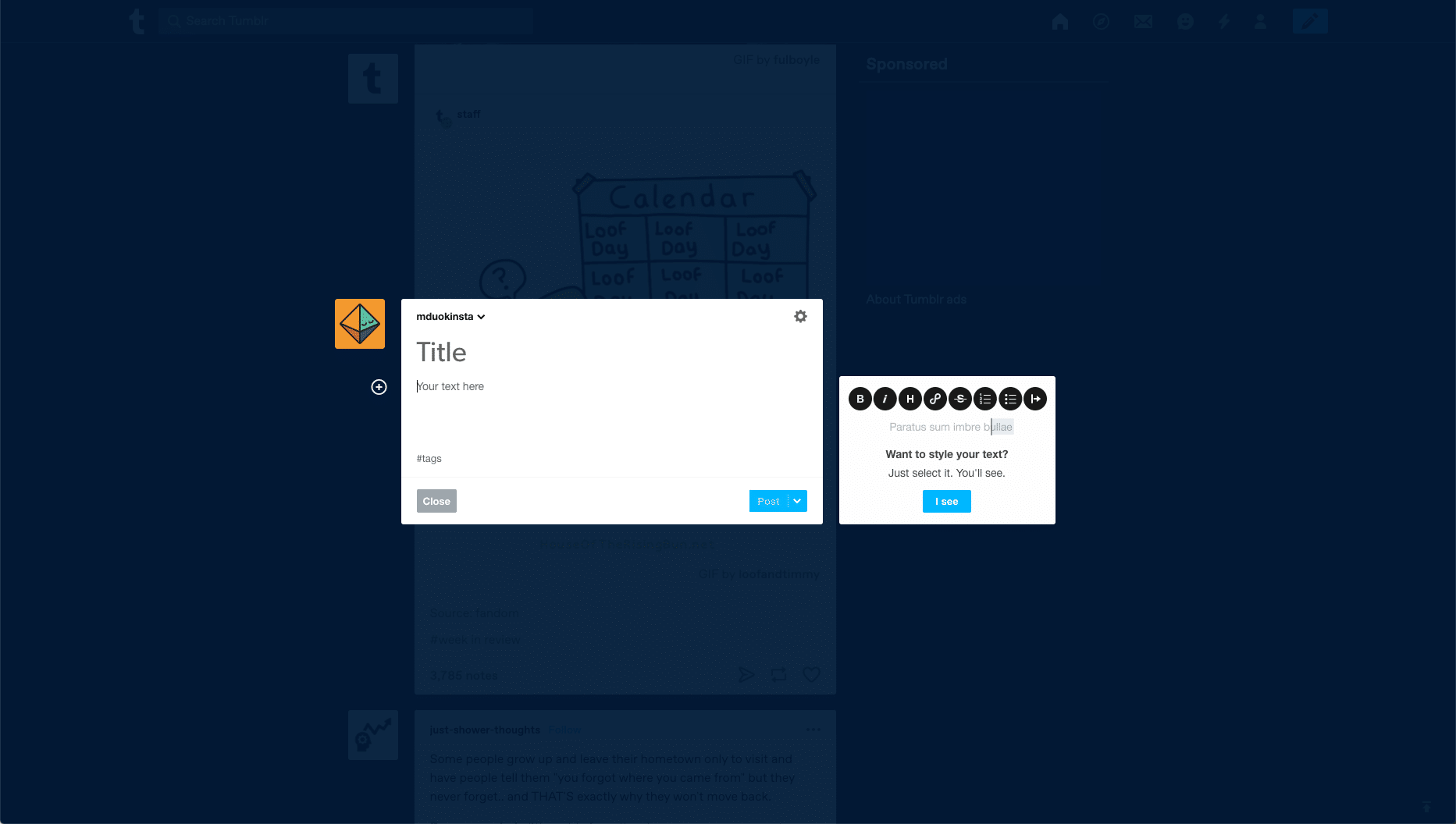
優れたモバイル用のインターフェースを使用すれば、携帯電話からも簡単に短い投稿ができます。また、次の記事のインスピレーションを得るためにコンテンツを閲覧するのにも最適です。

料金
無制限のストレージ/帯域幅を無料で使用可能。
TumblrとWordPress
ビジネス用のプラットフォームを作成するのではなく、アート作品の公開の場としてブログを利用したいと考えているアーティストや写真家にとって、Tumblrは良い選択肢になるでしょう。
簡単に始められ、たったの数ステップで作品をシェアできます。プラットフォーム自体の既存のオーディエンスにリーチすることも可能です。
しかし、ブログを自由にカスタマイズして、コンテンツも自由に管理したいという場合はWordPressの方が良いでしょう。TumblrをWordPressに読み込む方法もあわせてご参照ください。
14. Instagram

Instagramはあなたの想像するブログプラットフォームという概念には当てはまらないかもしれませんが、その成長してきた様子を見るとわかるように、場合によっては、オーディエンスを獲得するのにはもっとも適したプラットフォームにもなり得ます。
主な特徴
- オーディエンスとシェア
- 無制限のアップロード、訪問者数、帯域幅
- エンゲージメントツール
インターフェースと使い勝手
Instagramをご存知でない方のために説明をすると、使い方は非常に簡単です。Instagramのインターフェースの唯一の欠点は、一工夫しないとパソコンから投稿ができないという点です。
長いコンテンツを執筆したいライターやブロガーにとっては不便でしょう。
料金
無料で無制限のストレージ、帯域幅が利用可能(Facebookと同様)
InstagramとWordPress
InstagramがWordPressよりもブログに適しているというケースはいくつかあります。映像作家かビデオブログ作成者にとって、Instagramは最適なチャンネルで、おすすめのブログプラットフォームと言えます。
ただし、多くの場合、プロフェッショナルなブログもしくはウェブサイトと併用した方が良いでしょう。 InstagramのフィードをWordPressのサイトに表示する方法もあわせてご覧ください。
最もおすすめのブログプラットフォームは?
ここまで読んでくださった方は、そろそろこの質問の答えを知りたいでしょう。もっともおすすめのブログプラットフォームは?そしてその理由は?
ネタバレ: 真剣に取り組みたいブロガーやビジネス向けに、総じて最もおすすめなのはWordPressでしょう。
コンテンツをもっと素早く公開できる代替案は他にもありますが、長期的にオンライン上でのプレゼンスの確立のためにブログを活用したいと考えている方には、WordPressが最適なオプションです。
初心者に最もおすすめのブログプラットフォームは?
ブログを作成する目的によって異なります。個人のブログを作成したい人にとって最適な選択肢はWordPress.com、Blogger、Mediumなどの無料かつ別途サーバー契約の不要なソリューションでしょう。
作品をシェアする場所が欲しいだけ、という人はTumblrやInstagramを利用できます。
しかし、ビジネス向けの企業のブログを作成し訪問者や顧客を獲得したい、といった場合は、WordPressやDrupalなどのセルフホスト型ソリューションを利用した方が、将来的な広がりに柔軟に対応できます。
収益化に最も合致したブログプラットフォームは?
WordPressは広告挿入用のプラグインやアフィリエイトマーケティング、さらには本格的なeコマースストアやメンバーシップサイトを作るプラグインなど、ブログを拡張するためのオプションがもっとも多いプラットフォームだと言えます。
ライターに最もおすすめのブログプラットフォームは?
オンラインでオーディエンスを獲得したいだけという場合、新人のライターにとってMediumは記事を公開するのに最適な場でしょう。
しかし既に実績のあるライターで、プロフェッショナルなプラットフォームを維持し、確固たるオーディエンスやメーリングリストなどを構築したいという場合は、セルフホスト型WordPressの方が適しているでしょう。
SEOに最も強いブログプラットフォームは?
WordPress、Drupal、Joomlaなど、ページのコンテンツの管理が細かくできるセルフホスト型ソリューションがSEOにもっとも強いと言えます。
WordPressは設定が簡単で、たくさんの素晴らしいSEOプラグインにより、完全な初心者でもSEOに強いコンテンツを作成できます。もちろん、最高の結果を得るためには高速に読み込む信頼できるサーバーサービスが必要です。
まとめ
優れたブログプラットフォームはブロガーが自分の考えを公開する場を提供するだけではなく、フォロワーを増やしビジネスを成長させるために必要な全てのツールを提供してくれます。
その点こそがWordPressなどのセルフホスト型ソリューションが他のプラットフォームと大きく異なる点です。
個人ブログを作成し、記事をシェアしてフィードバックをもらいたいだけ、という方はMediumやWordPress.comのような選択肢が使いやすいかもしれません。
結局のところ、最適なブログプラットフォームはそれぞれの目的やその時の状況によって異なります。Kinstaスタッフの意見では、もちろんWordPressに勝るものはありません。
あなたはどうでしょうか?あなたのお気に入りのブログプラットフォームは何ですか?


